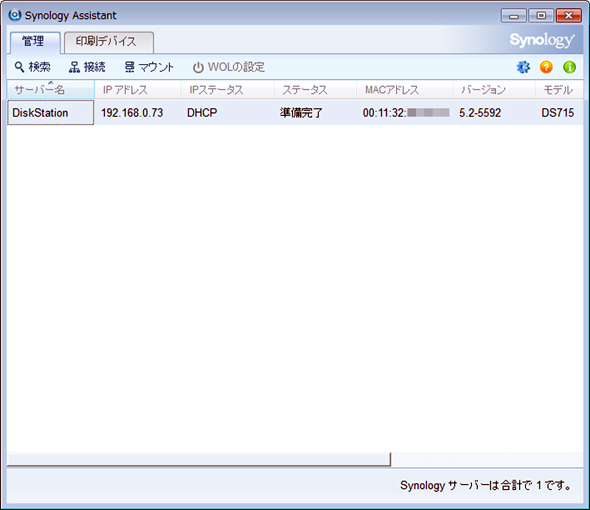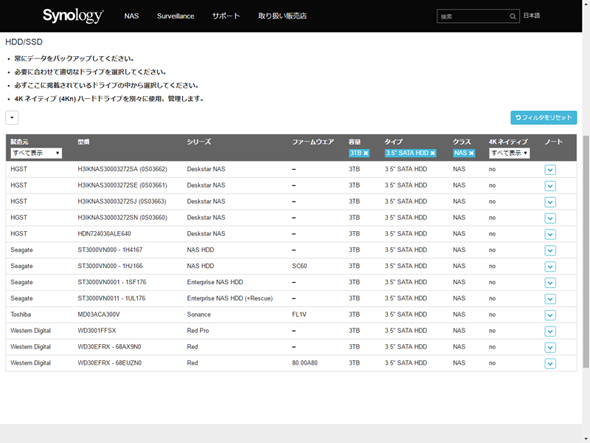SynologyでNAS初心者がつまずく9のポイント:困った時にはここをチェック!(1/4 ページ)
どのHDDを選べばいい? 容量を増やすにはどうする? NAS初心者の疑問を分かりやすく解説。
高度な機能を簡単に使え、かつ低価格なことから初心者からパワーユーザに至るまで人気が高いのが、SynologyのNASキットだ。なかでも今年3月に発売された2ベイNASキット「DS216j」は、従来の「DS215j」に比べてハードウェアが強化されており、実売2万円台とは思えない高性能ぶりから、大手価格比較サイトでは発売直後からランキング1位をキープしている。
今回はこの「DS216j」をはじめとするSynology NASの導入時、および導入直後につまづきやすいポイントを詳しく解説しよう。それぞれの項目の末尾には、同社のヘルプページやナレッジベース、チュートリアルでそれらの項目について解説しているページを紹介しているので、併せて参考にしてほしい。
Tips 1:忘れてしまった管理者パスワードをリセットするには?
NASにログインするための管理者パスワードが分からなくなってしまった場合、NAS背面に用意されているRESETボタンを使うことで管理者パスワードを初期化できる。方法は簡単で、クリップなど先が尖ったものでRESETボタンを約4秒間押したままにするだけ。リセットが完了するとビープ音が鳴るのですぐに離す。あとはWebブラウザから「ユーザ名:admin、パスワード:空欄」でアクセスすればよい。
ちなみに管理者パスワードが初期化されるのと同時に、IPアドレスやDNSなどネットワーク回りの設定値も初期化される。多くの場合はIPアドレスが変更になるので、専用ユーティリティの「Synology Assistant」を使うか、もしくはWebブラウザに「find.synology.com」というURLを入力して新しいIPアドレスを検出するとよい。詳細についてはリンク先を参照してほしい。
→さらに詳しく
Tips 2:NASに組み込むHDD、どの製品を選ぶべき?
Synology NASは自分でHDDを組み込んで使用する、いわゆる「NASキット」とでも呼ぶべき存在だ。組み込むHDDはユーザー自身が調達する必要があるが、Synologyのサイトには、メーカー、ブランド、容量ごとに同社が検証を行ったHDDの動作確認リストが掲載されているので、そちらを参考にチョイスするとよいだろう。
なお、同社のNASに限ったことではないが、RAIDを構成する場合は同一メーカーの同一容量のHDDを使うのが鉄則だ。また、購入時期が異なると仕様が違っている可能性もあるため、あとから買い足すのではなく、なるべく同時に購入したHDDでRAIDを構成するのが望ましい。
→さらに詳しく
Copyright © ITmedia, Inc. All Rights Reserved.